
Rhino 7 发布后,不少用户已经迫不及待地安装并开始使用,当使用细分工具进行建模时常常会遇到问题,为此,我们将推出一系列关于Rhino 7 细分建模入门的图文教学及视频,帮助初学者了解Rhino 7 细分建模的流程与方法。
Rhino 7 发布后,不少用户已经迫不及待地安装并开始使用,当使用细分工具进行建模时常常会遇到问题,为此,我们将推出一系列关于Rhino 7 细分建模入门的图文教学及视频,帮助初学者了解Rhino 7 细分建模的流程与方法。
SubD 建模前的相关设定
1. 请在官网下载Rhino 7 的安装程序或在菜单栏的说明中点击检查,保持你的Rhino 7 为最新版本:
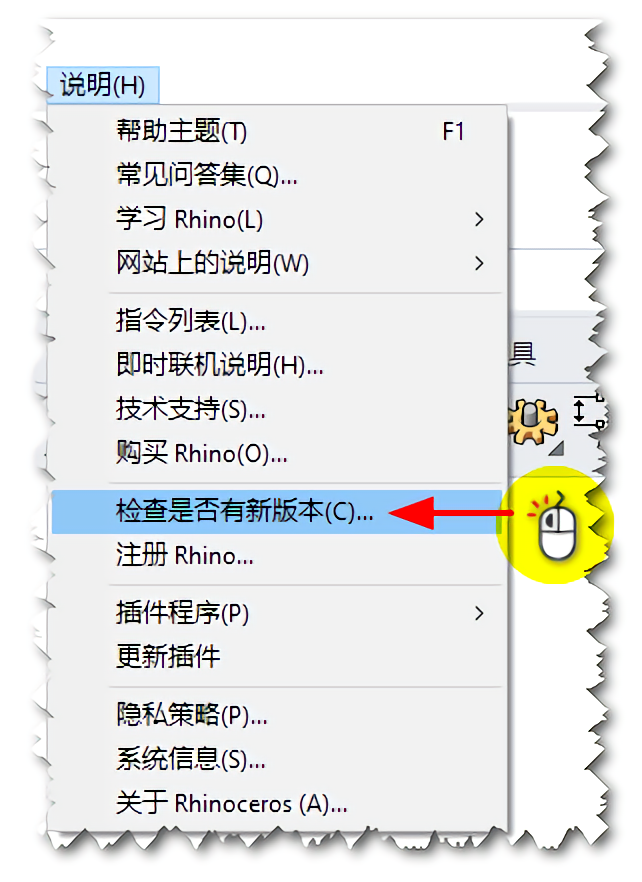
2. 在打开Rhino 7后,你的细分工具标签内的工具可能会出现缺失,类似下图所示:

怎么只有这些细分工具?原因是早前在本机安装了WIP 版,旧的工具标签被保留了下来所致。
怎么只有这些细分工具?原因是早前在本机安装了WIP 版,旧的工具标签被保留了下来所致。
解决方法:
在指令提示栏内输入“ToolBarReset” ,确定后再次重启Rhino。
以通以上方法重置Rhino 7 所有工具列后,细分工具标栏内的工具将全部恢复回来。
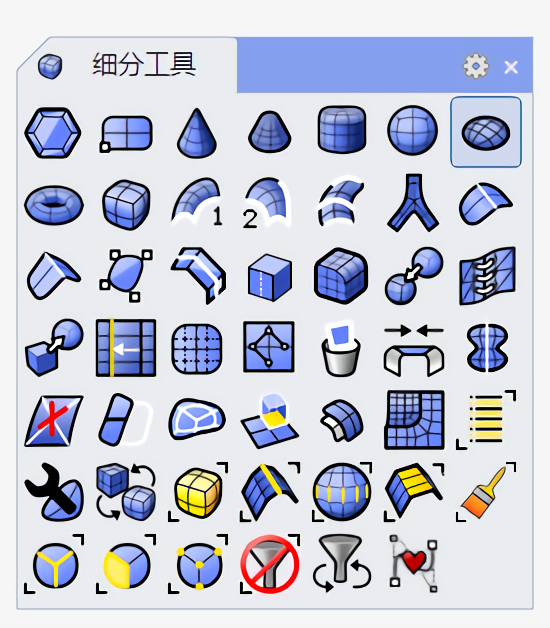
3. 进入Rhino 选项,确保鼠标选项内已经勾选“允许框选子物件”,如下图所示:
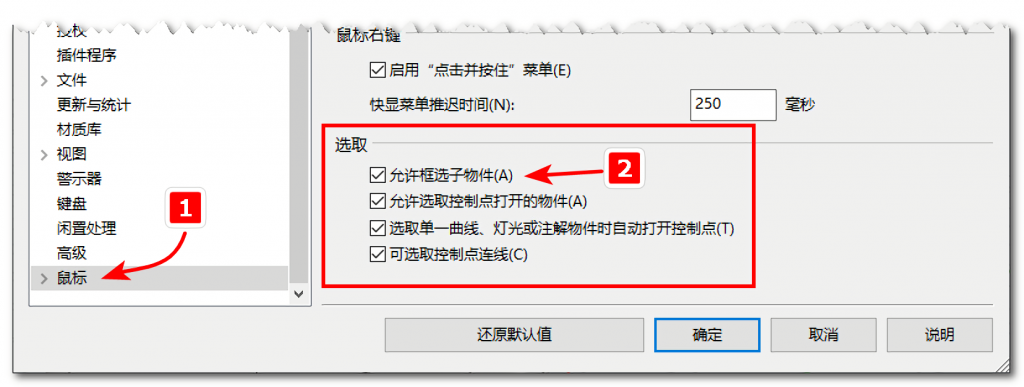
4. 右击“记录建构历史”,确保“更新子物件”已勾选:
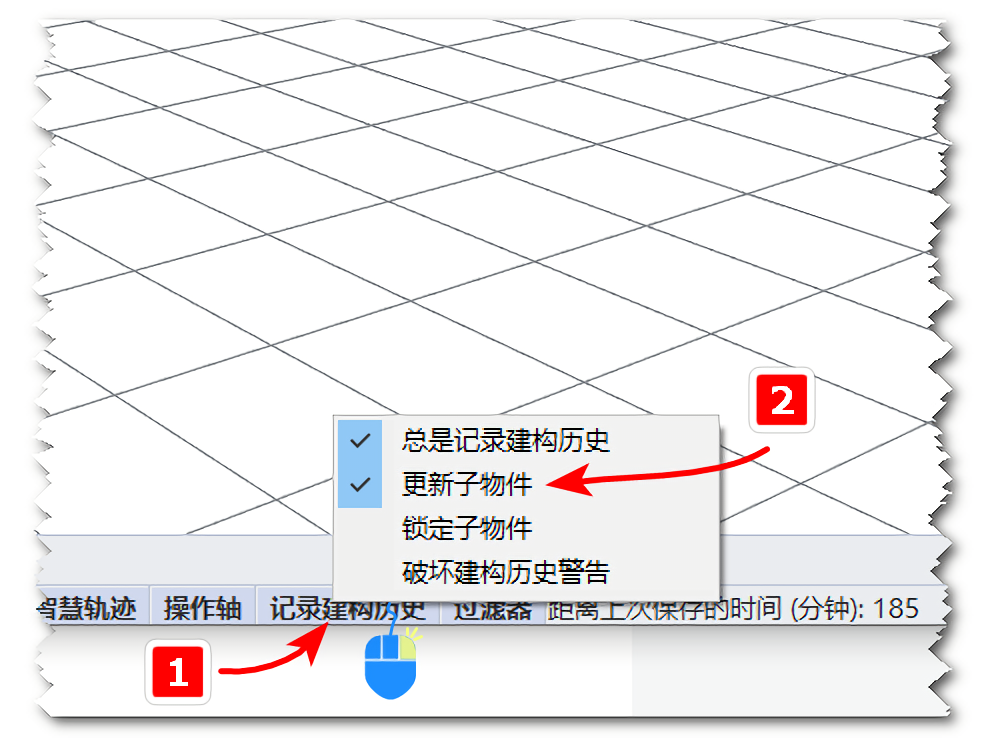
5. 打开右侧的显示面板,把“细分框线”、“细分锐边”、“细分边界”、“细分对称”勾选上:
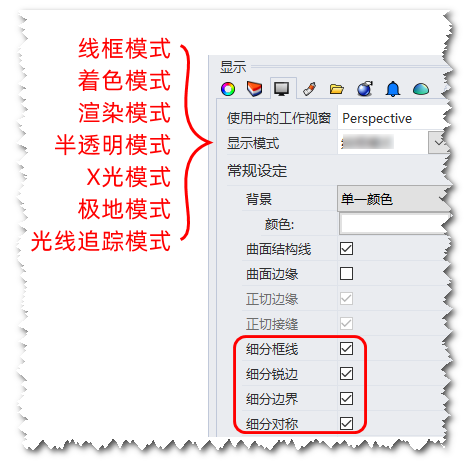
提示:
• 如上图所示,目前共有7种显示模式支持细分物件的线框、锐边等显示。
• 开启细分物件框线等显示元素后才能正确地进行选取。
6. 下图为开启“视图绕着操作轴旋转”,如果设置后操作上感觉不适应,可以取消此勾选。
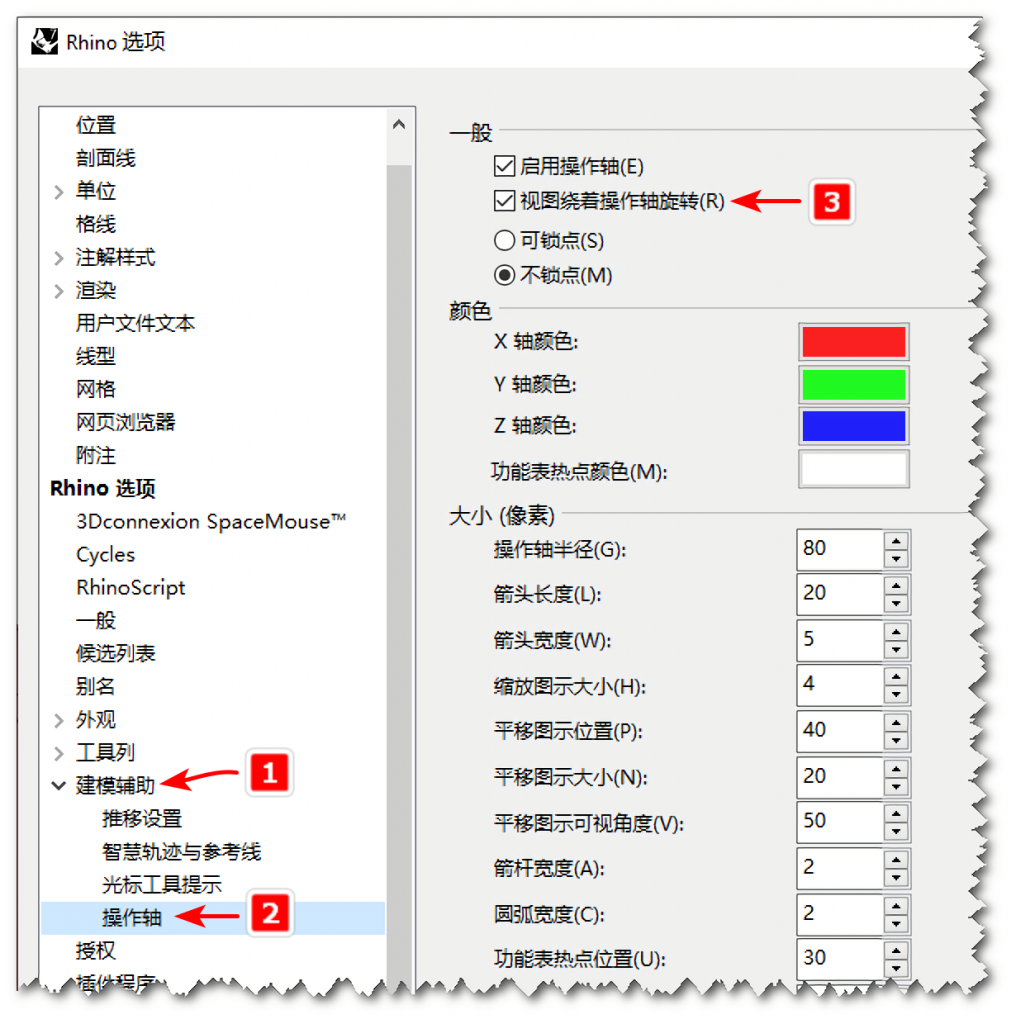
SubD 的选取方式
在Rhino 7 中,选取细分物件的顶点、边、面、本体有以下两种方式:
第一种:使用细分选取工具

这组位于“选取”工具标签内的“选取细分物件”,提供了上述选取各元素的方式,其实它们来自“选取过滤器”内的各选项,点击相关图标时,选取过滤器内的选项也随之同步,如下图所示:
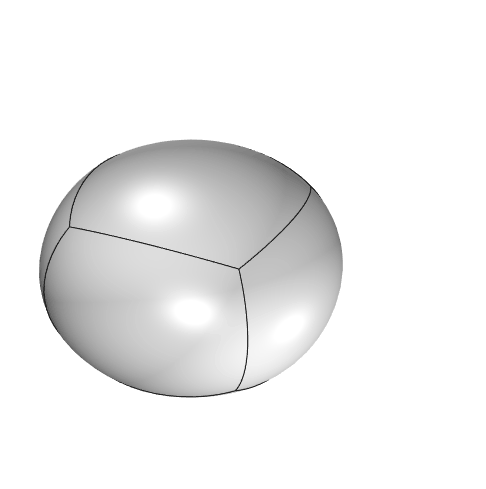
提示:
• 点击选取元素后,场景中仅可以选取此类型,其他的将不被选中。
• 点击“选取过滤器:无”时,表示可分别选取场景中各细分物件。
• 点击“选取细分物件”时,可选一次性选取场景中所有的细分物件。
细分物件选取工具还提供了边/面连锁(循环/环形)选取的方式,如下图所示;

提示:
连锁选取后需要单击右键进行确认
另外,鼠标双击也能起到连锁(循环/环形)选取的作用,如下图所示:

鼠标选取起始和结尾的元素,再回路上单击即可实现填充的选取,如下图所示:
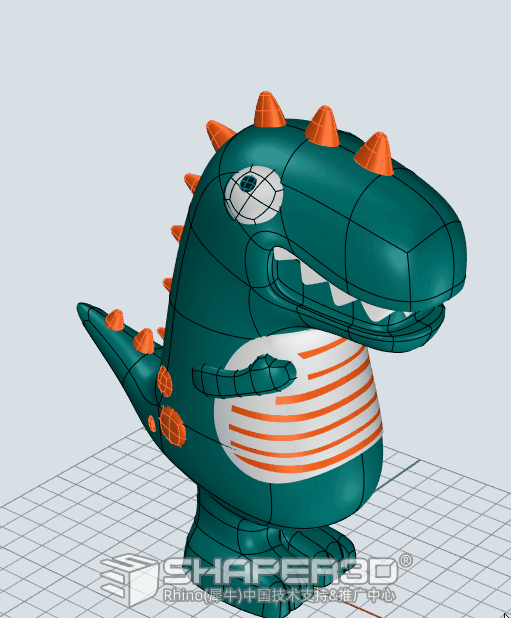
如果你喜欢使用快捷键方式进行选取和执行常用的细分指令,可以到选项中的别名内根据自己喜好进行自定义:
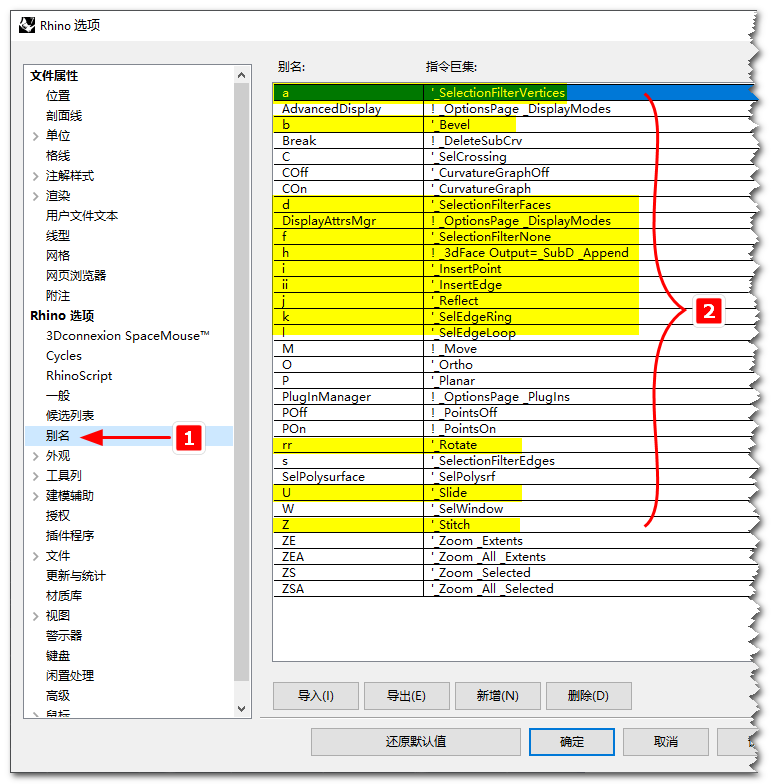
第二种:使用Ctrl+Shift 组合键选取
上述第一种选取方式需要我们来回点击相关的图标,因此操作效率不算很高,所以推荐使用Ctrl+Shift 组合键单击 / 双击,即可实现单选、连锁、填充选取,这种方式的操作效率将进一步提高:
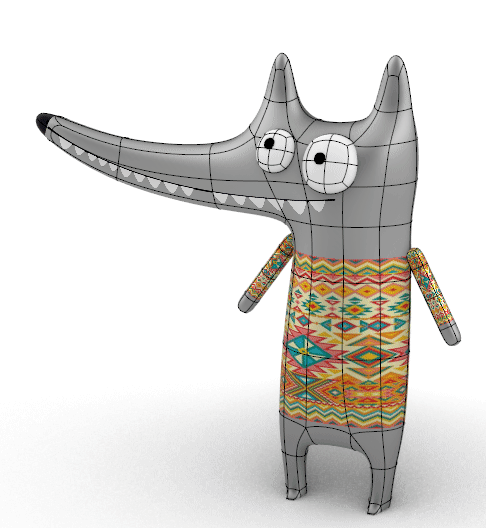
以上供各位参考,由于篇幅有限,有关选取的方法我们将在后续的图文教学中继续分享。
建立细分物件
在初步熟悉了细分选取方式后,接下来将建立细分模型了。在细分物件的菜单内,已经对建立细分模型的方式进行了分类,分别有:由基础元素建立、由曲线建立、由物件建立(通过转换得到细分物件)这三种方式:
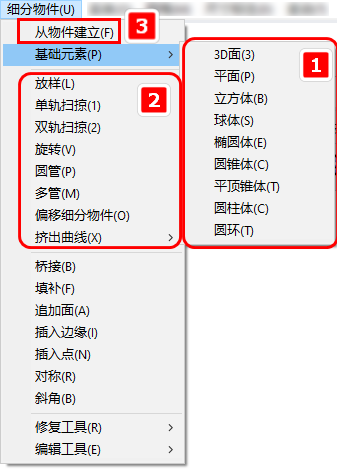
初学者可以点击以下这些工具来构建细分物件,只要在运行时多留意指令提示栏内反馈的信息,相信你很快能掌握到相关的用法:

除了上面这种常规的方式外,在Rhino 7 中在建立及调整细分物件的方式已被高度整合到操作轴上,以下演示的是由一个点物件开始,通过操作轴和配合相关指令来构建起细分物件的过程:
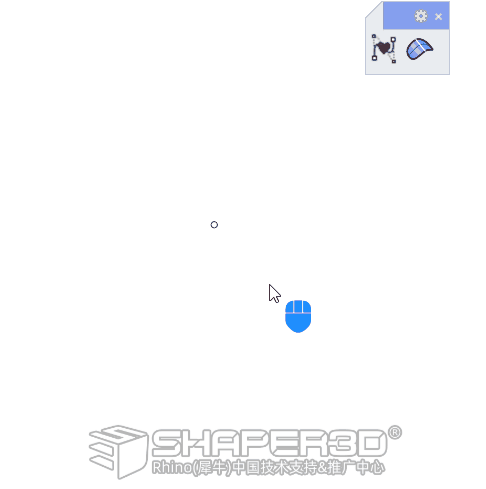
提示:
• 关于Rhino 操作轴的详细使用方法请参考这里…
• 使用操作轴挤出曲线、线段前,要先使用
MakeSubDFriendly 指令进行转换,使曲线适用于建立细分曲面。
• 操作轴挤出的细分面边缘会变成锐边,因此需要通过RemoveCrease 移除锐边指令才能转成圆滑形态。
• 操作轴在移动、缩放、旋转细分面和边缘时,再按着Ctrl 键即可挤出新的面。
• 多练习下即可掌握以上操作技巧。
练习范例:电吉他
百看不如一练!以下将使用挤拉基础几何体和从曲线挤出开始这二种方式来构建这把电吉他琴体:

以下是电吉他琴体的建模过程视频
小结:
• 从细分物件的基础元素开始,通过挤出、推拉方式可快速建构出体量跟大形,这种称为“Box modeling”-方块建模,是细分建模最常用到工流程,其优点是过程相对简单而直观,修改快速。在短时间内建构出较复杂外形。而他的局限性也是明显的,如需要频繁拖动控顶点来调整、控制的布线走向的方式较为单一,等。
• 由曲线挤出进行建模的这种方式,好处是细分曲面的轮廓与曲线保持一致,在减少手工调点工作量的同时获得更精准形状。而这方式的难点在于要求使用者具备一定的分面经验,并且在建构的初期就要规划好合理的面数和结构。
• 无论采用何用工作流程,要建构出高品质的细分模型,对结构及面数是有一定的要求,如这把电吉他的琴体,总的面数只有62,如果初学者稍为不注意,在挤出时很容易会做出高面数的模型,高面数下再想通过调点来做出光顺的效果会较为困难。
电吉他的琴颈建模方法与琴身的相同,因此略去制作过程,最后使用“添加锐边” 指令,对下图红箭头所指的边缘进行锐化处理:
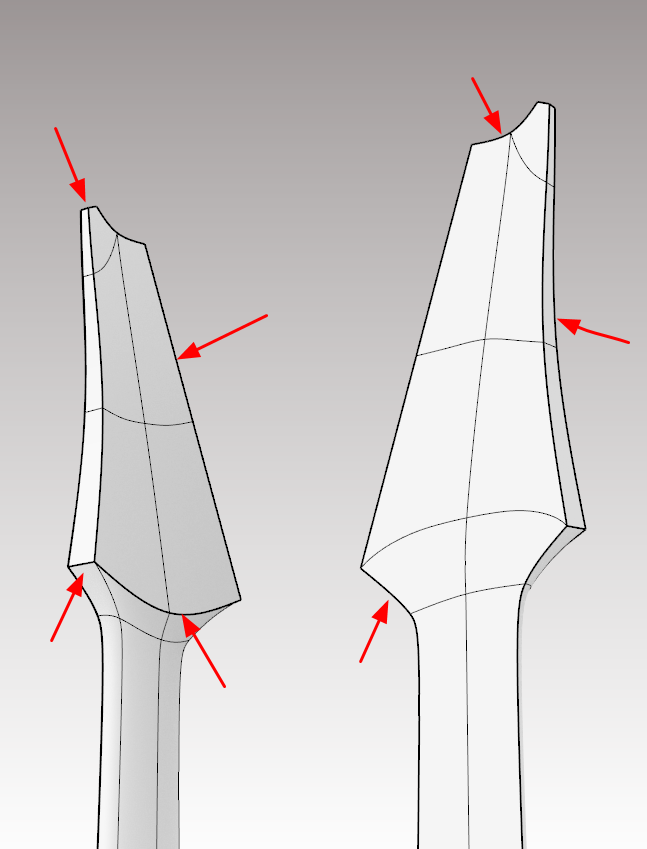
电吉他其余配件均采用NURBS构建,完成后分别斌上材质进行快速渲染:

获取范例文件:请在 Rhino 原厂微信公众号 [ Rhino3D ] 中回复 subd电吉他 即可下载配合练习
本教学完!

 Rhino原厂面授课程
Rhino原厂面授课程













 专题教学
专题教学




